Tipps und Tricks
Windows: So benennen Sie mehrere Dateien auf einmal um
- 1. September 2013
- Aktualisiert: 8. März 2024 um 05:39
Unter Windows können Sie mehrere Dateien blockweise umbenennen und mit Nummern versehen. Mit diesem Trick schaffen Sie unter Windows schnell Ordnung und versehen beispielsweise Fotos mit sinnvollen Namen.
Mehr Windows-Tipps der Woche
1. Dateien sortieren
Öffnen Sie den Windows Explorer in der Ansicht Details. Sortieren Sie zunächst alle Dateien durch einen Klick auf den Spaltentitel. Bei Fotos bieten sich dafür die Spalten Name oder Datum an. Digitalkameras benennen die Bilder mit fortlaufenden Nummern.
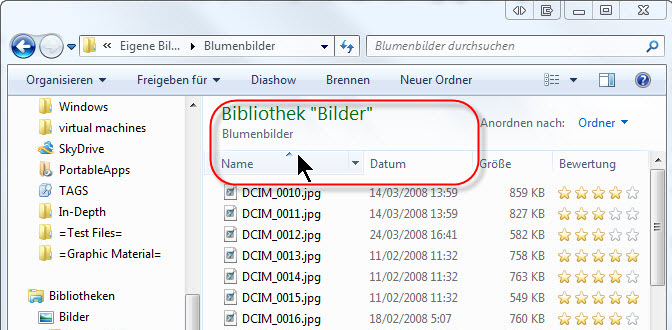
2. Dateien markieren
Markieren Sie alle zusammengehörenden Dateien, welche den gleichen Namen bekommen sollen. Ziehen Sie die Maus bei gedrückter linker Taste über die gewünschten Dateien.

Sind die Dateien nicht als zusammenhängender Block auswählbar, können Sie die Archive auch alternativ einzeln markieren. Bei Fotos empfiehlt sich dafür der Ansichtsmodus mit Vorschaubildern.
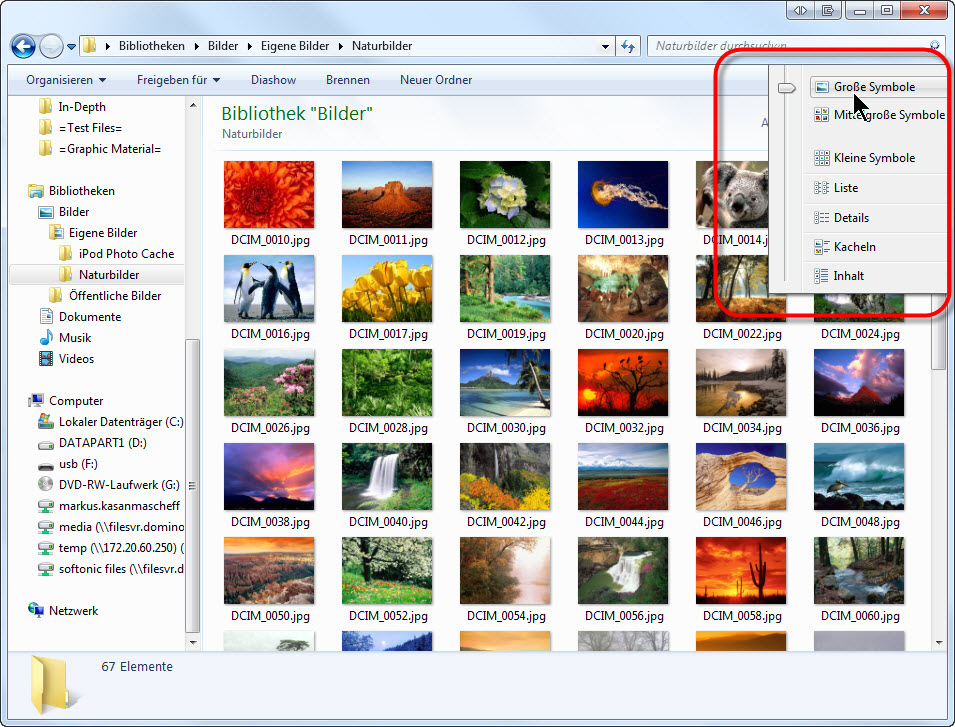
Klicken Sie zur Auswahl bei gedrückter STRG-Taste alle Bilder einzeln an. In unserem Beispiel markieren wir alle Landschaftsbilder.

2. Neuen Namen angeben
Alle markierten Dateien hebt Windows blau hervor. Drücken Sie die F2-Taste und geben Sie einen neuen Namen an.
Alternativ können Sie auch eine der Dateien rechts anklicken und Umbenennen auswählen.
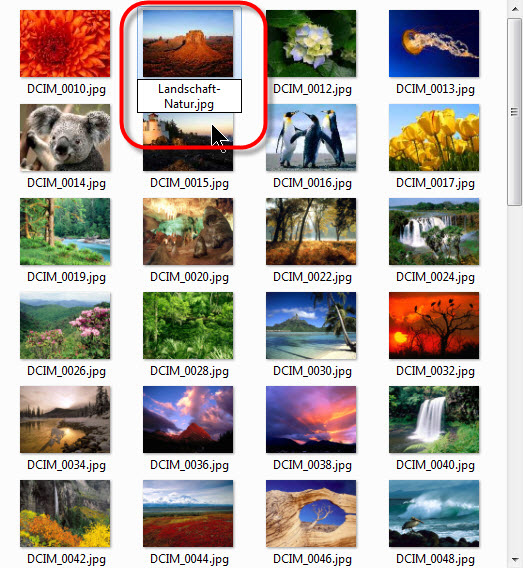
Mit der Enter-Taste übernehmen Sie den neuen Namen. Alle Dateien haben nun den von Ihnen gewählten Namen sowie eine fortlaufende Nummer.

3. Im Notfall: Umbenennen-Aktion rückgängig machen
Unterläuft Ihnen beim Umbenennen ein Fehler, drücken Sie einfach die Tastenkombination STRG + Z. Windows setzt die Dateinamen dann wieder zurück.
Die besten Windows Tipps auf einen Blick
Dir könnte auch gefallen
- Nachrichten
MOVAVI: Die Referenzsuite für Video-Bearbeitung und -Konvertierung, Bildschirmaufzeichnung und mehr
Weiterlesen
- Nachrichten
Der Betrug mit romantischen Apps mit Kryptowährungen, den Google beschlossen hat, anzuklagen
Weiterlesen
- Nachrichten
Margot Robbie wird einen Film über eine Comic-Kriegerin produzieren… und wird sie auch die Hauptrolle spielen?
Weiterlesen
- Nachrichten
Wir wissen bereits, wie lange Hellblade 2 dauern wird: weniger als erwartet
Weiterlesen
- Nachrichten
Eine der originellsten und unterhaltsamsten Science-Fiction-Filme der letzten Jahre kommt auf Netflix an
Weiterlesen
- Nachrichten
Der letzte große Erfolg von Steam ist wie Lethal Company, aber als YouTuber
Weiterlesen
